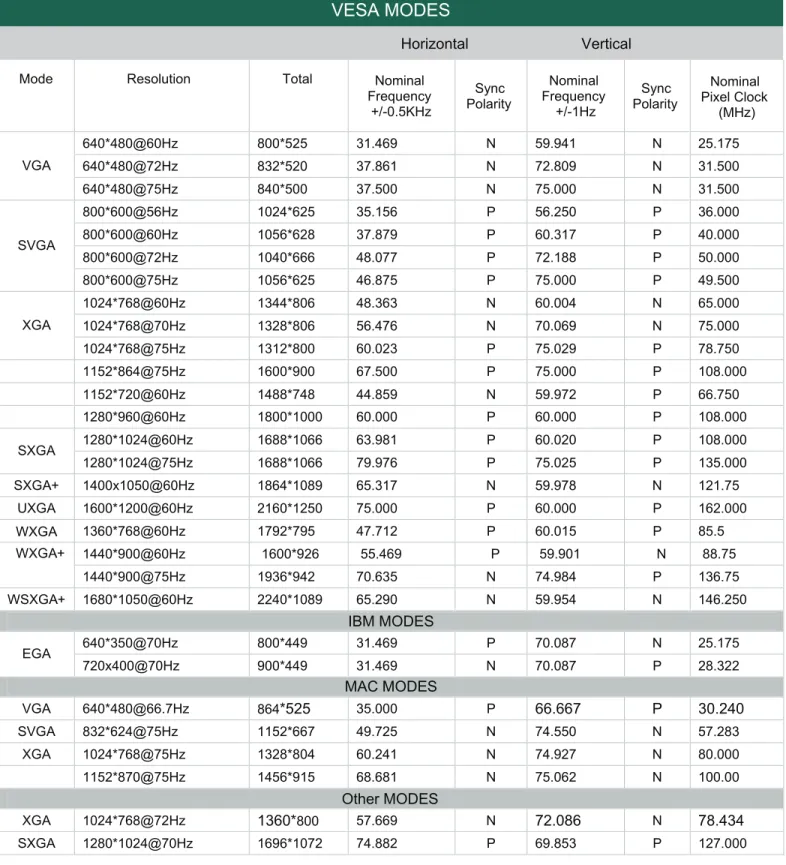Daftar Isi
Persyaratan TCO03...
Pernyataan Peringatan FCC...
Peringatan DOC Kanada...
Isi Kemasan...
Petunjuk Pemasangan...
Memasang Monitor...
Melepas Monitor...
Mengatur Sudut Pandang...
Menghubungkan perangkat...
Menghidupkan...
Mengatur tampilan layar...
Pilihan OSD...
Menu OSD...
Kecerahan & Kontras...
Penelusuran...
Posisi...
Suhu Warna...
Bahasa...
Posisi OSD...
Konfigurasi Auto...
Informasi...
Panggil Ulang...
Spesifikasi Umum...
Informasi Teknis...
Informasi Pin...
Tabel timing standar...
Identifikasi dan perbaikan masalah...
1
2
3
4
4
4
4
4
4
5
5
5
6
6
6
6
6
7
7
7
7
7
8
8
9
10
1 1
Selamat!
Monitor yang baru saja Anda beli membawa label TCO'03 Display. Ini berarti bahwa monitor Anda telah didesain, dibuat, dan diuji berdasarkan pada beberapa syarat lingkungan dan kualitas yang paling ketat di dunia. Hal ini membuat performa produk yang tinggi, yang didesain dengan memfokuskan pada pengguna yang juga meminimalkan dampak pada lingkungan alam kita.
Beberapa fitur yang harus dipenuhi untuk dapat ditempeli dengan TCO'03 Display:
Ergonomis
• Ergonomis visual dan kualitas gambar yang baik untuk memperbaiki suasana kerja bagi pengguna dan untuk mengurangi masalah penglihatan dan keterangan. Parameter yang penting adalah luminansi, kontras, resolusi, pantulan, sorot warna, dan stabilitas gambar.
Energi
• Mode hemat-energi setelah beberapa waktu lamanya – menguntungkan pengguna dan juga lingkungan
• Keamanan listrik
Emisi
• Medan elektromagnet
• Emisi suara
Ekologi
• Produk harus dipersiapkan untuk daur ulang dan pabrik harus memiliki sertifikat sistem manajemen lingkungan seperti EMAS atau ISO 14 001
• Pembatasan pada
○ polimer dan retardan api terbrominasi dan terklorinasi
○ logam berat seperti kadmium, merkuri, dan timbel.
Persyaratan yang tercantum pada label ini telah dikembangkan oleh TCO Development bekerjasama dengan para ilmuwan, ahli, pengguna serta pabrik pembuat di seluruh dunia.
Sejak akhir tahun 1980-an TCO telah terlibat dalam mempengaruhi perkembangan peralatan IT sehingga lebih mudah digunakan. Sistem pelabelan kami dimulai dengan produk monitor di tahun 1992 dan sekarang diminta oleh para pengguna dan pabrik IT di seluruh dunia.
Untuk informasi lebih lanjut, silakan kunjungi
:www.tcodevelopment.com
Informasi tentang Daur Ulang Peralatan IT
Informasi tentang Daur Ulang Peralatan IT
Acer memiliki komitmen yang kuat terhadap perlindungan lingkungan dan memperhatikan daur ulang, dalam konteks penyelamatan dan pembuangan, terhadap peralatan bekas sebagai salah satu prioritas utama perusahaan dalam meminimalkan tempat buangan di lingkungan.
Kami di Acer sangat sadar mengenai kekuatan lingkungan yang menentukan dalam bisnis kami dan kami berusaha mengenali dan menyediakan produk kerja terbaik untuk mengurangi dampak dari produk kami terhadap lingkungan.
Untuk informasi lebih lanjut dan petunjuk daur ulang, silakan mengunjungi website kami:
Seluruh Dunia:
http://global.acer.com/about/sustainability.htm
Kunjungi www.global.acer.com untuk informasi lebih lanjut mengenai produk kami lainnya serta fitur dan keuntungannya.
Pembuangan Lampu
LAMPU DI DALAM PRODUK INI MENGANDUNG MERKURI DAN HARUS DIDAUR-ULANG ATAU DIBUANG SESUAI DENGAN UNDANG-UNDANG SETEMPAT, NEGARA BAGIAN/PROVINSI ATAU DAERAH SETEMPAT. UNTUK INFORMASI SELANJUTNYA, HUBUNGI ELECTRONIC INDUSTRIES ALLIANCE PADA WWW. EIAE. ORG. UNTUK INFORMASI TENTANG PEMBUANGAN KHUSUS UNTUK LAMPU, PERIKSA WWW. LAMPRECYCLE. ORG.
Petunjuk Waste Electrical and Electronic Equipment (WEEE)
Jangan membuang peralatan elektronik ini ke kotak sampah kota. Untuk meminimalkan polusi dan memastikan perlindungan terbaik bagi lingkungan global, peralatan ini harus didaur-ulang. Untuk informasi lebih lanjut tentang pengumpulan sampah WEEE, silakan kunjungi homepage kami pada www.acer.com di bawah bagian 'environment'.
mencoba mengatasi gangguan tersebut dengan satu atau beberapa langkah berikut ini:
- Putar atau pindahkan antena penerima.
- Atur jarak antara peralatan dan penerima.
- Hubungkan alat ini ke stopkontak pada sirkuit yang berbeda dari penerima.
- Tanyakan pada dealer atau teknisi radio/TV yang berpengalaman.
Perubahan atau modifikasi apapun tanpa persetujuan dan rekomendasi produsen akan membatalkan hak pengguna dalam mengoperasikan peralatan ini.
CATATAN:
Kabel sinyal dengan lapisan pelindung diperlukan untuk memenuhi persyaratan emisi FCC dan juga untuk mencegah gangguan penerimaan radio dan televisi. Perlu diperhatikan bahwa hanya kabel sinyal yang disediakan yang dapat digunakan.
Peringatan DOC Canada
TPerangkat digital Kelas B ini memenuhi seluruh ketentuan Peraturan Pemerintah Kanada untuk Peralatan yang dapat Menimbulkan Interferensi.
Cet appareil numérique de la classe B repecte toutes les exigences du Règlement sur le materiel brouilleur du Canada.
Pendahulua
Manual ini dirancang untuk membantu pengguna dalam memasang dan menggunakan Monitor LCD. Informasi dalam dokumen ini telah secara seksama diperiksa keakuratannya; namun tidak dijamin kebenaran isinya. Inform asi ini dapat berubah tanpa pemberitahuan sebelumnya. Dokumen ini berisi informasi hak milik yang dilindungi oleh undang-undang hak cipta. Dokumen ini dilindungi oleh undang-undang. Tidak ada sebagian atau keseluruhan dari buku petunjuk ini yang boleh digandakan secara mekanik, elektronik, atau media lainnya, dalam bentuk apapun, tanpa izin tertulis dari produsen.
Petunjuk Keselamatan Penting
Baca petunjuk dibawah ini secara seksama. Simpanlah buku petunjuk ini sebagai referensi di masa datang.
1. Untuk membersihkan layar Monitor LCD;
-- Matikan Monitor LCD dan lepaskan kabel AC.
-- Percikkan larutan pembersih pada kain dan bersihkan layar dengan
2. Jangan letakkan Monitor LCD di dekat jendela. Air hujan, kelembaban atau cahaya matahari dapat merusak monitor.
3. Jangan tekan layar LCD. Tekanan yang berlebihan dapat menyebabkan kerusakan permanen pada layar.
4. Jangan lepaskan penutup atau mencoba memperbaiki sendiri unit ini.
Perbaikan kecil sebaiknya dilakukan oleh teknisi yang telah ditunjuk.
6. Jika terjadi hal-hal berikut, segera lepaskan kabel monitor dan hubungi teknisi yang telah ditunjuk.
* Monitor ke kabel sinyal PC terbakar atau rusak.
* Cairan tumpah ke permukaan Monitor LCD atau monitor telah terkena air hujan.
* Monitor LCD atau casing rusak.
5.
Operasikan Monitor LCD di ruangan bersuhu 5
oC~ 40
oC (atau 41
oF ~ 104
oF).
Mengoperasikan Monitor LCD di luar jangkauan suhu tersebut dapat merusaknya secara
permanen.
Isi kemas an
Monitor LCD
Memasang monitor
Melepas monitor Perhatian:
Pertama, bersihkan permukaan yang datar untuk meletakkan monitor setelah melepaskannya dari dudukan. L kain kering yang bersih di bawah monitor untuk melindunginya. Tarik monitor keatas perlahan-lahan menjauhi
Mengatur Sudut Pandang
Sudut pandang monitor berjarak dari depan 5° ke belakang 15°.
Perhatian:
Jangan paksakan Monitor LCD melebihi batas maksimum pengaturan sudut pandang seperti yang disebutkan Bila tetap dilakukan akan mengakibatkan kerusakan pada Monitor dan dudukan Monitor.
Konektor Daya
Petunjuk singkat pemasangan
A G V l e b a K
) D C ( a n u g g n e P k u j n u t e P
1. Pasang monitor diatas dudukan.
2.Hubungkan dudukan ke leher monitor sepanjang alurnya.
Cable DVI (option)
Pertama, hidupkan monitor terlebih dahulu, lalu hidupkan komputer. Jika LED pada tombol daya berubah menjadi hijau, ini berarti komputer siap digunakan. Diamkan selama 10 detik agar sinyal video muncul. Jika lampu hijau tidak terlihat pada tombol daya atau pada sinyal video, periksa sambungannya.
(1)
(3)
Konektor daya
Kabel VGA
Hubungkan monitor ke konektor daya dan masukkan ke stopkontak listrik yang telah di-ground dengan tepat.
Hubungkan kabel sinyal ke soket output kartu grafis VGA pada komputer. Lalu kencangkankan sekrup pada konektor.
PERINGATAN:
Konektor D-Sub 15 pin pada kabel VGA berbentuk segi empat. Pastikan bentuk konektor sesuai dengan bentuk soket yang akan digunakan, dan tidak ada pin yang tertekuk untuk mencegah terjadi kerusakan.
(2) Kabel DVI Hubungkan kabel sinyal ke soket output kartu grafis DVI pada komputer. Lalu kencangkankan sekrup pada konektor.
(option)
Menghidupkan
Menghubungkan Perangkat
Matikan komputer dan monitor sebelum menghubungkannya.
1
2
3
4
5
AUTO
<
>
Konfigurasi Otomatis
Minus
Plus
Jika OSD aktif, tekan untuk keluar. Jika OSD tidak aktif, tekan dan monitor akan secara otomatis mengoptimalkan posisi layar, jam dan fase tampilan.
Jika OSD aktif, tekan untuk memilih atau mengatur pilihan OSD.
Jika OSD aktif, tekan untuk memilih atau mengatur pilihan OSD.
MENU
OSD Menu Tekan untuk melihat OSD.
Tekan lagi untuk keluar.
daya Power on/off
Hijau: daya menyala
Oranye: sleep mode
Perhatikan "Pengaturan Eksternal" pada halaman 5.
Untuk menyesuaikan pengaturan OSD:
1. Tekan tombol MENU untuk membuka menu OSD.
2. Gunakan tombol bertanda < atau >, untuk menyorot pilihan pengaturan, lalu tekan tombol MENU untuk membuka pilihan menu
3. Gunakan tombol bertanda < atau >, untuk menyesuaikan pengaturan ke level yang diinginkan.
4. Jika telah selesai melakukan pilihan, tekan tombol MENU untuk keluar dari OSD.
Pilihan OSD
OSD Menu
Kecerahan & Kontras
KECERAHAN:
Mengatur kecerahan gambar padalayar. Jangkauan pengaturan tersedia dari 0 hingga 100.
KONTRAS:
Mengatur warna gelap dan teranguntuk mendapatkan kontras tampilan yang nyaman. Jangkauan pengaturan tersedia dari nilai 0 hingga 100.
FOCK:
Memindahkan distorsi horizontal dan menjadikan gambar lebih jelas dan tajam.
CLOCK:
Jika terlihat garis vertikal pada latar belakang layar, dapat dikurangi dengan mengecilkan ukurannya. Juga mengubah ukuran layar horizontal.
Posisi V:
Mengatur posisi vertikal.
Posisi H:
Mengatur posisi horizontal.
HANGAT:
Pilihan suhu warna dengan koordinat CIE 6500°K.
SEJUK:
Pilihan suhu warna dengan koordinat CIE 9300°K.
Penelusuran
Posisi
Suhu warna
Terdapat tiga cara untuk mengatur suhu warna:
Pilihan Pengguna:
Anda dapat mengatur warna merah, hijau dan biru ke intensitas yang
diinginkan.
Pilih bahasa untuk menu OSD.
Tombol ini digunakan untukmengubah posisi tampilan OSD pada layar.
Fungsi TIMEOUT dapat diartikansebagai periode tampilan OSD dari 1 0 hingga 120 detik.
Posisi OSD
Ini menunjukkan informasi singkat pada layar.
Bahasa
Informasi
Perubahan Sumber (untuk model input ganda)
Perubahan sumber Analog dan Digital.
DDC/CI ON OFF
Perubahan Sumber (hanya untuk model analog)
Pilih untuk menghidupkan atau mematikan fungsi DDC / CI
Pilih untuk menghidupkan atau mematikan fungsi DDC / CI
TeDisplay 22-inci Panel datar matriks aktif LCD TFT Resolusi maks 1680 x 1050 @60Hz
Pixel Pitch 0.282 mm X 0.282 mm
Warna 16.2M
Kecerahan 300nits (Typical) Rasio Kontras 2500:1 (ACM)
Waktu respon 5ms (Typical)
Sudut pandang Horisontal 170°
Sudut pandang Vertical 160°
Kontrol Eksternal ON/ OFF
Tombol Kontrol AUTO, MENU, <, >
Video Analog 0.7V
Sync TTL (+/ -)
Plug & Play DDC / CI
Video pemakaian VGA or VGA+DVI-D w/ HDCP(opsional)
Menampilkan kembali pengaturan default pada layar
Panggil Ulang
Spesifikasi U mum
Sumber Daya 100-240V AC, 50/60 Hz, 1.5A
Pemakaian daya saat pengoperasian
normal < 45W
Pemakaian daya saat mode
standby < 1W
Dimensi (W_H_ D) 512.6mm x 423.1mm x 184.6mm (base included)
Berat (Bersih/ Kotor)
4.6Kg / 6.3KgPanel
Daya
Dimensi dan berat AL2216W B
Rincian Spesifikasi
Informasi pin Signal
PIN Description PIN Description 1 Red 9 +5V 2 Green 10 N.C.
3 Blue 11 N.C.
4 N.C. 12 DDC_SDA 5 GND 13 HSYNC 6 Red_GND 14 VSYNC.
7 Green_GND 15 DDC_SCL 8 Blue_GND
1 TX1- TX0-
2 TX1+ 18
Shield (TX2 / TX4)
NC 12 20
5 13 21
6 22
23
8 Hot plug detect
TX2- TX2+
9 17
10 TX0+
11 Shield (TX0 / TX5)
3 Shield (TX1 / TX3) 19
4 NC NC
NC NC NC
+5V power
DDC-Serial Clock 14 Shield (TXC)
7 15 Ground (+5V) TXC+
NC
DDC-Serial Data
16 24 TXC-
Konektor Input Video Digital. DVI—D (opsional)
Tabel timing standar
Jika waktu yang dipilih TI DAK termasuk dalam tabel dibawah, maka monitor LCD akan beralih ke mode sleep.
VESA MODES
Horizontal Vertical
Mode Resolution Total Nominal
Frequency +/-0.5KHz
Sync Polarity
Nominal Frequency
+/-1Hz
Sync Polarity
Nominal Pixel Clock
(MHz)
640*480@60Hz 800*525 31.469 N 59.941 N 25.175
640*480@72Hz 832*520 37.861 N 72.809 N 31.500
VGA
640*480@75Hz 840*500 37.500 N 75.000 N 31.500
800*600@56Hz 1024*625 35.156 P 56.250 P 36.000
800*600@60Hz 1056*628 37.879 P 60.317 P 40.000
800*600@72Hz 1040*666 48.077 P 72.188 P 50.000
SVGA
800*600@75Hz 1056*625 46.875 P 75.000 P 49.500
1024*768@60Hz 1344*806 48.363 N 60.004 N 65.000 1024*768@70Hz 1328*806 56.476 N 70.069 N 75.000 XGA
1024*768@75Hz 1312*800 60.023 P 75.029 P 78.750
1152*864@75Hz 1600*900 67.500 P 75.000 P 108.000
1280*960@60Hz 1800*1000 60.000 P 60.000 P 108.000
1152*720@60Hz 1488*748 44.859 N 59.972 P 66.750
1280*1024@60Hz 1688*1066 63.981 P 60.020 P 108.000 SXGA
1280*1024@75Hz 1688*1066 79.976 P 75.025 P 135.000
SXGA+ 1400x1050@60Hz 1864*1089 65.317 N 59.978 N 121.75
UXGA 1600*1200@60Hz 2160*1250 75.000 P 60.000 P 162.000
1360*768@60Hz 1792*795 47.712 P 60.015 P 85.5
1440*900@60Hz 1600*926 55.469 P 59.901 N 88.75 WXGA+
WXGA
1440*900@75Hz 1936*942 70.635 N 74.984 P 136.75
WSXGA+ 1680*1050@60Hz 2240*1089 65.290 N 59.954 N 146.250
IBM MODES
640*350@70Hz 800*449 31.469 P 70.087 N 25.175
EGA 720x400@70Hz 900*449 31.469 N 70.087 P 28.322
MAC MODES
VGA 640*480@66.7Hz 864*525 35.000 P 66.667 P 30.240
SVGA 832*624@75Hz 1152*667 49.725 N 74.550 N 57.283 XGA 1024*768@75Hz 1328*804 60.241 N 74.927 N 80.000
1152*870@75Hz 1456*915 68.681 N 75.062 N 100.00
Other MODES
XGA 1024*768@72Hz 1360*800 57.669 N 72.086 N 78.434
SXGA 1280*1024@70Hz 1696*1072 74.882 P 69.853 P 127.000